Archive Report 화면
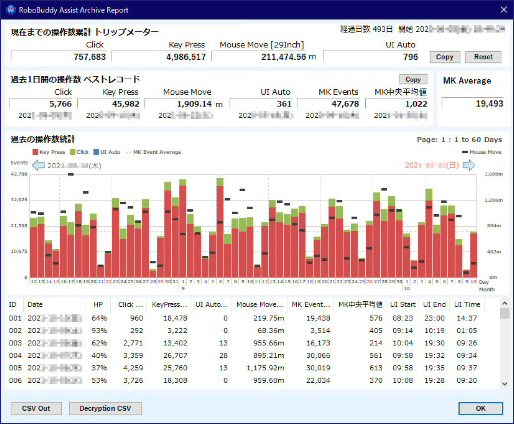
과거의 작업 수 통계는 전날(오늘 - 1일)부터 60일의 데이터가 표시됩니다. Personal 버전은 60일분의 데이터(1페이지까지)가 표시됩니다.
Enterprise 버전은 스크롤을 통해 과거 365일분의 데이터를 표시할 수 있습니다.
Personal 버전은 날짜 표시 제한만 적용됩니다.
이 소프트웨어에서 집계 또는 계산 시에는 Enterprise 버전, Personal 버전과 관계없이 수집된 작업 정보의 날짜가 처리 대상이 됩니다.
현재까지의 조작 수 누적 트립미터 표시
시작한 날짜와 시간부터의 클릭, 키 입력, 마우스 이동, UI 자동 조작 수가 표시됩니다. 클릭 수에는 휠 조작 수는 포함되지 않습니다.데스크톱 화면(배경 표시 부분)의 클릭도 포함되지 않습니다.
키 입력의 누름 횟수에는 키 버튼의 장시간 누름으로 인한 연속 문자 입력의 누름 횟수는 포함되지 않습니다.
다른 사람과 작업량을 비교하려면 동일한 날짜와 시간에 Reset 버튼을 클릭하여 시작 시간을 맞추면 경과 작업량을 비교할 수 있습니다.
마우스 커서 이동 거리를 비교하려면 Set 화면에서 모니터의 인치 크기를 동일하게 설정해야 합니다.
Reset(리셋) 버튼
현재까지의 조작 수 누적(트립 미터)을 리셋합니다. 리셋 시 이전 총 수는 복원되지 않으니 주의하시기 바랍니다.
지난 1일간의 작업 수 베스트 레코드 표시
이 소프트웨어를 실행한 후 Click, Key Press, Mouse Move, UI Auto, MK Events, MK 중앙 평균값에서 최대 값을 기록한 날짜와 값이 표시됩니다. 베스트 레코드가 동일한 값인 날짜가 발생하면 가장 과거의 날짜가 표시됩니다.
MK 이벤트 표시
지난 1일간의 조작 수에서 클릭 수 + 키 입력 수의 합계가 가장 큰 값이 표시됩니다. 클릭 수의 최대값과 키 입력 수의 최대값의 합계가 아닙니다.
MK 중앙 평균값 표시
지난 1일간의 조작 수 클릭 수 + 키 입력 수의 합계를 1시간 단위(데이터 수 24시간 = 24개) 로 집계하여 조작이 있는 시간대만의 값을 정렬한 중앙값에서, 조작이 있는 시간대가 짝수라면 중앙의 2개 데이터, 홀수라면 중앙의 3개 데이터의 평균 값이 표시됩니다.
MK 중앙 평균값은 하루 전체의 PC 조작에서, 말하자면 그날 1시간 내의 평균적인 값이 됩니다. MK 중앙 평균값이 다른 사용자보다 높은 사용자는 PC 조작량이 많다고 볼 수 있습니다.
평균값과 중앙값의 의미나 장단점은 다른 설명 사이트를 참조해 주세요.
Personal 버전은 전날부터 60일간의 MK 중앙 평균값입니다.
Enterprise 버전은 전날부터 365일간의 MK 중앙 평균값입니다.
MK Average 표시
MK 이벤트의 평균값이 표시됩니다.
평균값 계산 시, 조작이 없는 날짜(휴일, 공휴일 등 데이터가 없는 날)는 제외됩니다. 참고로, 본 소프트웨어는 모든 계산에서 조작이 없는 날짜(휴일, 공휴일 등 데이터가 없는 날)는 계산 대상에서 제외됩니다.
Enterprise 버전은 전날부터 365일간의 평균값입니다.
Personal 버전은 전날부터 60일간의 평균값입니다.
막대 그래프 표시 표시
1일간의 마우스 클릭 수, 키보드 입력 수, UI Auto 수의 누적 막대 그래프, MK 이벤트 평균값, 및 마우스 커서가 모니터에서 이동한 거리가 그래프에 표시됩니다.
1개의 막대 그래프는 1일간의 조작 수를 나타냅니다.
클릭 수에는 휠 조작 수는 포함되지 않습니다.
데스크톱 화면(배경 표시 부분)의 클릭도 포함되지 않습니다.
키보드의 입력 횟수에는 키 버튼의 장시간 누름으로 인한 연속 문자 입력의 입력 횟수는 포함되지 않습니다.
일별 작업 수 통계 목록 표시
지난 1일 동안의 작업 총 수가 표시됩니다.
| 항목 | 설명 |
|---|---|
| 표시 ID | 경과 일수 ID |
| Date | 날짜 |
| HP | HP 레벨 (%: 퍼센트) |
| Click Total | 클릭한 총 수. 휠 조작 수는 포함되지 않습니다. 데스크톱 화면(배경 표시 부분)의 클릭도 포함되지 않습니다. |
| KeyPress Total | 키보드 버튼을 눌렀던 총 횟수. 키보드의 눌림 횟수에는 키 버튼의 장시간 눌림으로 인한 연속 문자 입력의 눌림 횟수는 포함되지않습니다. |
| UI Auto Total | 로봇이 자동 보조 조작한 총 수 |
| Mouse Move Total | 마우스 커서 이동 거리 |
| MK Events | Click Total 수와 KeyPress Total의 합계 |
| MK 중앙 평균값 | MK 중앙 평균값 |
| UI Start | 조작이 처음 시작된 시간 |
| UI End | 마지막으로 조작된 시간. PC를 날짜를 넘어 조작한 경우, UI End 시간은 24:00로 표시됩니다. |
| Elapsed | 조작 소요 시간 (UI End - UI Start) |
리스트 표시 조작의 보충
- 리스트 화면의 열 이름을 클릭하면 해당 열 이름의 값으로 정렬됩니다. 같은 열 이름을 다시 클릭하면 역순으로 정렬됩니다.
- 마우스로 열 이름을 좌우로 드래그 앤 드롭하면 열의 표시 순서를 변경할 수 있습니다.
- 열 이름의 경계선을 더블 클릭하면 표시된 최대 데이터의 너비에 자동 조정됩니다.
Archive View 화면과의 연동
Home 화면이 아닌 Archive View(아카이브 뷰) 화면이 표시된 경우, 날짜별 작업 수 통계 목록의 날짜(행)를 클릭하면 Archive View(아카이브 뷰) 화면의 표시도 연동되어 선택된 날짜가 표시됩니다.
CSV 출력 버튼
현재 표시된 날짜별 작업 수 통계 목록을 CSV 파일로 저장합니다.
CSV 파일 출력은 표시된 순서대로 출력됩니다.
Enterprise 버전에서만 사용할 수 있습니다.
CSV 출력 버튼을 클릭하면 CSV 파일을 암호화하여 출력할지 여부를 묻는 화면이 표시됩니다. 비밀번호를 지정하면 암호화된 파일로 생성됩니다.
비밀번호를 지정하지 않으면 평문 CSV 파일이 생성됩니다.
복호화하려면 Decryption CSV 버튼을 클릭하고 암호화 시에 지정된 동일한 비밀번호를 입력
하여 복호화할 수 있습니다.
출력하는 CSV 파일의 데이터가 변조되지 않도록 하려면 암호화를 통해 방지할 수 있습니다.
Decryption CSV 버튼
암호화된 CSV 파일을 복호화할 수 있습니다.